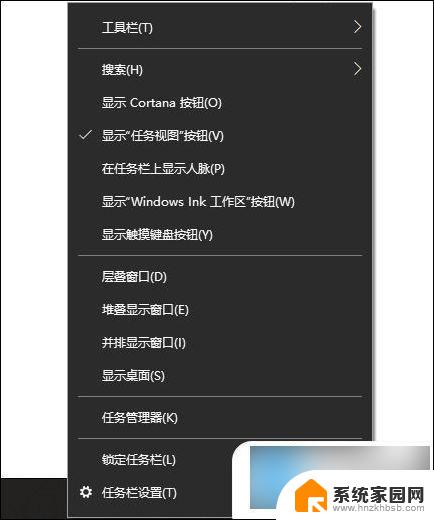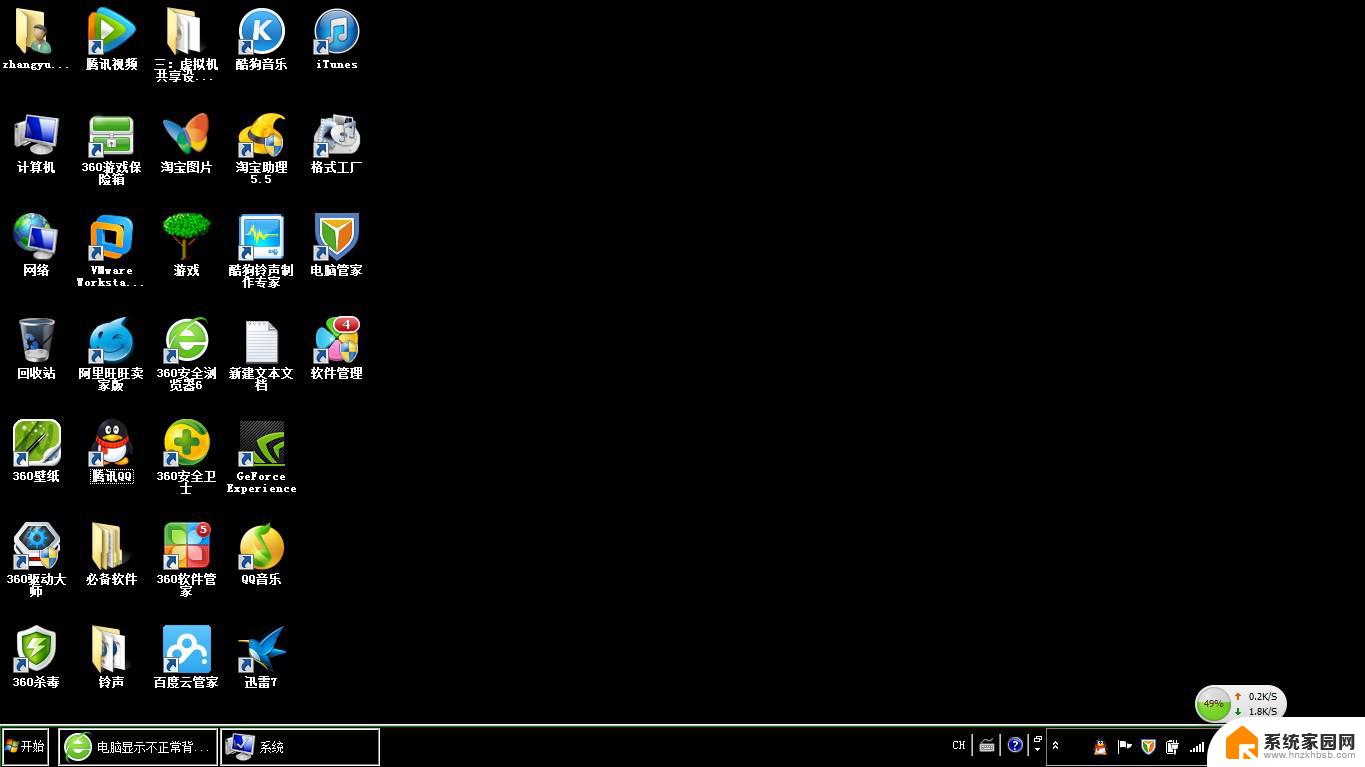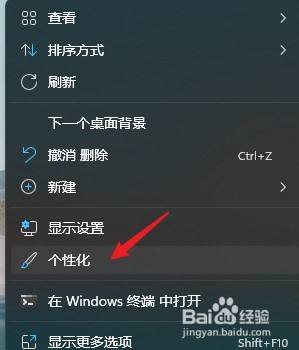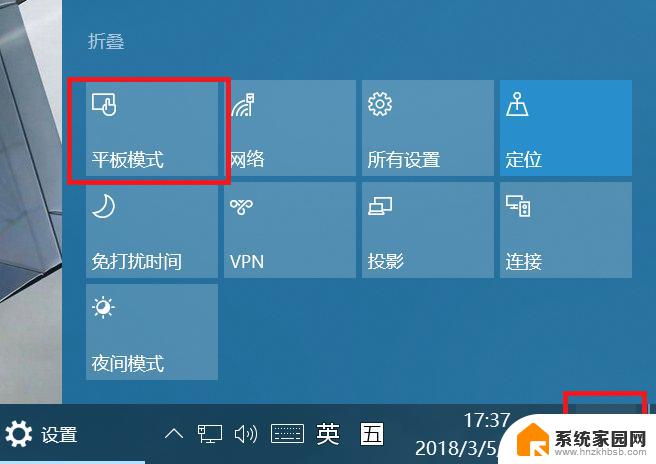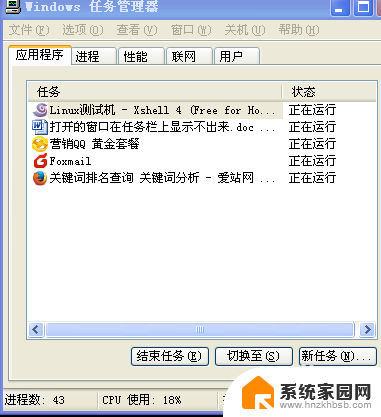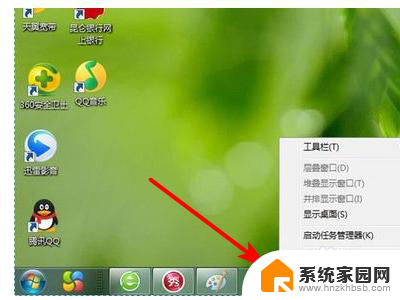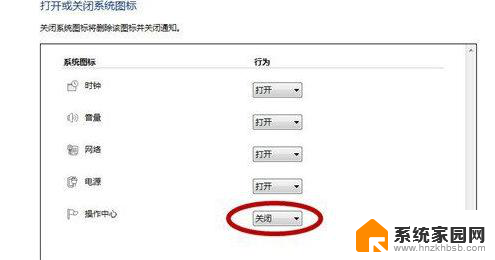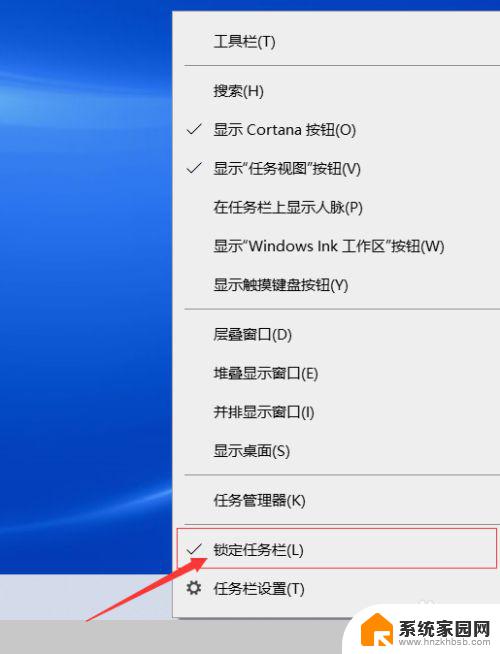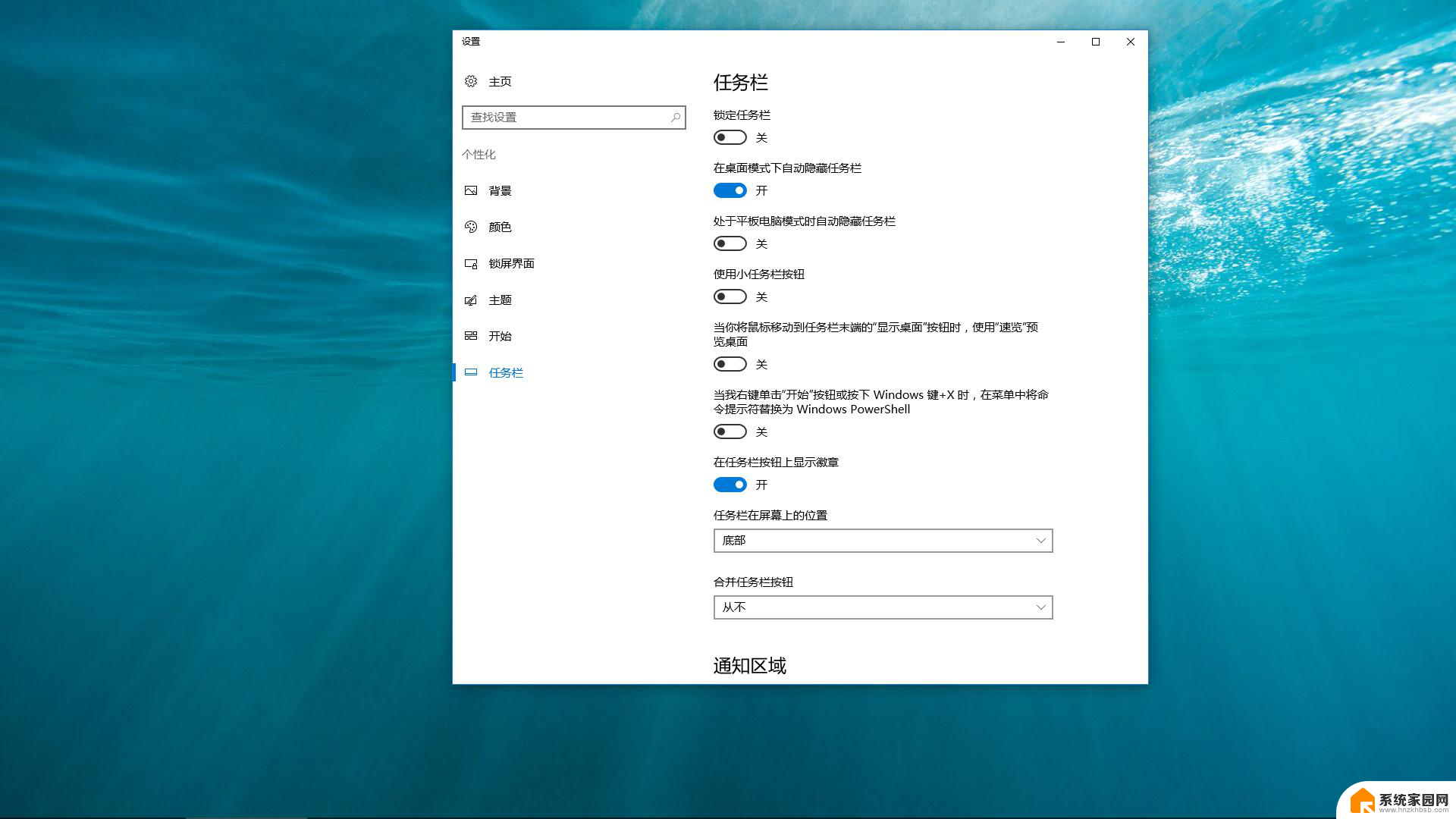windows任务栏消失 电脑任务栏消失了怎么办
在使用Windows电脑时,我们经常会遇到一些问题,例如任务栏突然消失,当电脑任务栏消失时,我们可能会感到困惑和不知所措。任务栏是我们操作电脑的重要工具之一,它提供了快速访问应用程序和系统功能的便捷方式。不用担心这个问题通常有解决办法。本文将介绍一些常见的方法,帮助您轻松恢复消失的Windows任务栏。无论是因为系统故障还是不慎设置,我们都可以通过简单的步骤来解决这个问题,让任务栏重新出现在我们的桌面上。
方法如下:
1.任务栏消失原因一:用户操作失误引起
由操作失误引起的任务栏消失不见该怎么办?相应的解决方法:
1、按键盘上的F11键,看是否恢复显示任务栏
2、按windows键(Ctrl和Alt中间那个键)→显示【开始】菜单,在弹出的空白处单击鼠标右键,点击【属性】→在弹出的属性窗口中选择【任务栏】→把【自动隐藏任务栏】方框中的勾去掉,同时选择【锁定任务栏】。如下图:
2.
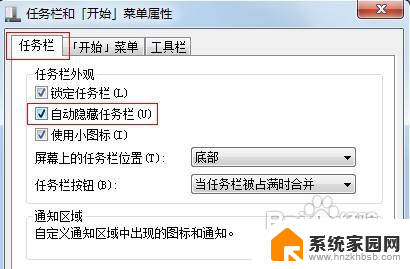
3.任务栏不见了原因二:系统没有正常加载成功
由系统没有正常加载成功引起的任务栏消失不见该怎么办?相应的解决方法:
按“Ctrl+Alt+Del”组合键打开任务管理器→在弹出的窗口中选择【文件】→选择【新建任务】,输入【explorer.exe】,按【确定】即可。
4.任务栏不见了原因三:电脑中毒
由电脑中毒引起的系统任务栏消失不见该怎么办?相应的解决方法:
安装或更新360安全卫士、金山毒霸等免费的杀毒软件。这些软件可以查杀木马,然后修复病毒木马对系统的破坏,从而让桌面任务栏重见天日。
以上就是任务栏消失的全部内容,如果你遇到了这种情况,你可以按照小编的操作来解决它,这很简单快捷,一步到位。